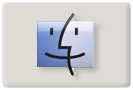
Spaces je jednou z vizuálně nejaktraktivnějších nových funkcí Mac OS X Leoparda (Mac OS X 10.5). Dovoluje přepínat mezí více pracovními plochami. Můžete si vytvořit pracovní prostor pro komunikace s Mailem, iChatem a Address Bookem, další může být použita pro mediální programy jako iTunes a iPhoto a tak dále. Místo schovávání/ukazování programů nebo přetahování na popředí, můžete jednoduše stiskem klávesy přepnout pracovní plochu. Podívejme se co vše lze se Spaces provádět.
- Základy práce
- Přesun celé aplikace do jiné obrazovky
- Spravování jednotlivých obrazovek
- Změna zpoždění přetahování Spaces
- Potlačení funkce která umožňuje prohlížení obrazovek v kruzích
- Nástroje rozšiřující funkce Spaces
Základy práce
Spaces a Exposé sdílejí ovládací panel, aby jste jej mohli použít, vyberte Systémové předvolby z nabídky Apple a vyberte si panel Exposé & Spaces. V záložkách si vyberte volbu Spaces
Zde se pak nastavují klávesové kombinace pro aktivaci příslušných obrazovek a přepínání mezi nimi. Můžete zde také nastavit množství ploch a jak jsou posazeny do sloupců a řádků. Klepnutím na volbu "Show Spaces in menu bar", necháte zobrazit ikonu Spaces v menu a zde můžete přepínat obrazovky stejně jako pomocí klávesových kombinací.
Spaces nabízí možnost, natrvalo přiřadit určitý program konkrétní obrazovce. Pokud chcete, aby se iTunes otevíralo ve vlastním okně, klepněte na tlačítko + a navigujte k iTunes aplikace a pak klepněte na přidat. Klepněte a přidržte myš nad polem Spaces, čímž si můžete vybrat číslo obrazovky.
Kdykoliv zmáčknete klávesovou zkratku Spaces, uvidíte průsvitný náhled, který zobrazuje dostupné obrazovky. Mezi nimi se můžete přepínat podle zkratek, které jste nastavili v kroku výše.
Pokud jste zmateni a nevíte, kde máte který program, zmáčkněte si klávesu F8 - Activate. To otevře celkový pohled na vaše obrazovky. Klepnutím na jakoukoliv obrazovku si ji aktivujete. Můžete také přesouvat okna jednoduše přesunutím z jedné obrazovky na druhou.
Osobně jsem si oblíbil nastavení, kdy funkce Activate se spouští na prostřední tlačítko myši.
Přesun celé aplikace do jiné obrazovky
Jestliže má aplikace otevřeno více oken a chcete všechna okna přesunout, stačí přidržet při přesouvání klávesu shift. Okna se ve stejných pozicích přesunou do vybrané cílové obrazovky.
Spravování jednotlivých obrazovek
Pokud si aktivujete Spaces klávesou F8, či jiným způsobem a nelíbí se vám, jak jsou umístěny aplikace, můžete přesunout jednotlivé obrazovky jinam jednoduše přesunout tažením modrého oblasti Spaces a přetažením na jiné místo.
Změna zpoždění přetahování Spaces
Jak již je výše zmíněno, můžete přetahovat aplikace z jednoho okna do druhého. Pro změnu zpozdění příkazu, můžete změnit tuto hodnotu příkazem
defaults write com.apple.dock workspaces-edge-delay -float 0.5
killall Dock
Potlačení funkce která umožňuje prohlížení obrazovek v kruzích
Pokud zmáčknete kombinace kláves kontrol-šipka, budete se pohybovat ve směru vlevo, vpravo, nahoru či dolů v obrazovkách. Pokud budete tyto klávesové kombinace mačkat vícekráte, vždy se dostanete na další plochu. Jestliže se vám toto chování nelíbí, můžete v terminálu spustit příkaz
defaults write com.apple.dock workspaces-wrap-arrows -boolean NO
Nástroje rozšiřující funkce Spaces
Warp - je panel předvoleb, který dovolí používat myš pro přepínání Spaces bez nutnosti používat klávesnici. Warp nabízí možnost zobrazit živý náhled prostoru, kam se dostanete po přesunu myši na okraj obrazovky, což vám dovolí vidět co je na druhé obrazovce, bez nutnosti změnit obrazovku. Warp vyžaduje Mac OS X 10.5 nebo vyšší. Pokud tuto rubriku sledujete, určitě již tento nástroj znáte z tipu Ovládání Spaces pomocí myši.
Hyperspaces - kromě jiného tato utilita umožňuje přiřadit každé obrazovce ve Spaces zvláštní pozadí, barvu, visačku či jméno. Přidává také některé nové klávesové zkratky pro skrytí/zobrazení ikon na ploše, přepínaní na obrazovku, ze které jste právě přišli atd. Jedná se o shareware v ceně 12,95 dolarů.